Очистка и сброс параметров CMOS. HP Compaq dc5800 Microtower PC, Compaq dc5800 Small Form Factor PC
Add to My manuals84 Pages
advertisement
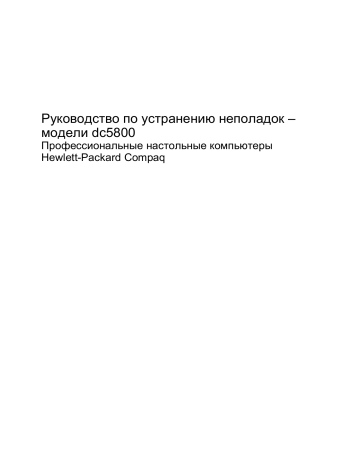
Очистка и сброс параметров CMOS
В памяти CMOS хранится информация о конфигурации компьютера .
Кнопка CMOS позволяет сбросить параметры CMOS, но пароль на включение и пароль программы настройки не удаляются .
Очистка CMOS приведет к очистке параметров ( включая пароль ) технологии Active Management
Technology (AMT) в программе Management Engine BIOS Extension (MEBx). Паролем станет пароль по умолчанию «admin», который необходимо будет сбросить . Параметры AMT также должны быть сброшены . Чтобы получить доступ к MEBx, нажмите сочетание клавиш Ctrl + P во время выполнения проверки POST.
1.
Выключите компьютер и все внешние устройства и выключите шнур питания из розетки .
2.
Отключите клавиатуру , монитор и все остальные внешние устройства от компьютера .
ВНИМАНИЕ !
Для снижения риска поражения электрическим током и предотвращения ожогов от горячих поверхностей обязательно отключите шнур питания от розетки и не прикасайтесь к внутренним компонентам компьютера до тех пор , пока они не остынут .
ПРЕДУПРЕЖДЕНИЕ : Когда компьютер включен в сеть , на системную плату подается напряжение , даже если компьютер выключен . Если не отключить шнур питания , можно повредить систему .
Статическое электричество может повредить электронные компоненты компьютера и дополнительного оборудования . Перед началом работы с электронными компонентами снимите с себя электростатический заряд , прикоснувшись к заземленному металлическому предмету . Для получения дополнительных сведений см . Справочное руководство по работе с оборудованием .
3.
Снимите крышку или защитную панель компьютера .
ПРЕДУПРЕЖДЕНИЕ : Если нажать кнопку CMOS, параметры CMOS будут сброшены до заводских значений . Важно создать резервные копии параметров CMOS, прежде чем сбрасывать параметры , на тот случай , если они пригодятся в дальнейшем . Резервную копию можно легко создать при помощи программы настройки . Дополнительные сведения о создании резервной копии параметров CMOS см . в руководстве по использованию служебной программы настройки компьютера (F10) .
RUWW Очистка и сброс параметров CMOS 73
4.
Найдите кнопку CMOS, нажмите ее и удерживайте в течение пяти секунд .
ПРИМЕЧАНИЕ : Убедитесь , что вы выключили шнур питания из розетки . Кнопка CMOS не выполнит сброс параметров , если шнур питания включен в розетку .
Рисунок Б -1 кнопка CMOS
ПРИМЕЧАНИЕ : Найти кнопку CMOS ( и любые другие компоненты компьютера ) помогает
Иллюстрированная схема расположения частей системы (IPM).
5.
Установите на место крышку компьютера или защитную панель .
6.
Снова подключите внешнее оборудование .
7.
Подключите шнур питания и включите компьютер .
ПРИМЕЧАНИЕ : После сброса параметров CMOS во время проверки POST появятся сообщения , уведомляющие об изменении конфигурации . В программе настройки компьютера выполните нужные системные настройки , в том числе установку даты и времени .
Инструкции по использованию программы настройки компьютера см . в руководстве по использованию служебной программы настройки компьютера (F10) .
74 Приложение Б Защита паролем и сброс CMOS RUWW
В Система защиты диска (DPS)
Система защиты диска (DPS, Drive Protection System) – это диагностическое средство , встроенное в жесткие диски некоторых настольных компьютеров Hewlett-Packard. Система DPS предназначена для обнаружения неполадок , которые могут привести к негарантийной замене жесткого диска .
При изготовлении данных систем каждый устанавливаемый жесткий диск проверяется с использованием DPS, и на него записываются специальные нестираемые данные . При каждом применении DPS результаты проверки записываются на жесткий диск . Службы технической службы могут использовать эти данные для определения причины запуска проверки DPS.
Запуск DPS не влияет ни на программы , ни на данные , хранящиеся на жестком диске . Проверка выполняется встроенной программой жесткого диска , ее можно запускать , даже если операционная система компьютера не загружается . Время выполнения проверки зависит от производителя и размера жесткого диска . В большинстве случаев она занимает около двух минут на гигабайт памяти .
Воспользуйтесь DPS, если вы подозреваете , что возникла неполадка , связанная с жестким диском . Если компьютер выдает сообщение , что жесткий диск SMART обнаружил возможность ошибки , запускать DPS не нужно . Следует создать резервную копию информации и обратиться к поставщику услуг , чтобы вам заменили жесткий диск .
RUWW 75
advertisement
Related manuals
advertisement
Table of contents
- 7 Средства диагностики компьютера
- 7 Служебная программа HP Insight Diagnostics
- 7 Доступ к программе HP Insight Diagnostics
- 8 Вкладка Survey (Обзор)
- 10 Вкладка Test (Проверка)
- 11 Вкладка Status (Состояние)
- 11 Вкладка Log (Протокол)
- 12 Вкладка Help (Справка)
- 12 Сохранение и распечатка сведений в программе HP Insight Diagnostics
- 13 Загрузка последней версии служебной программы HP Insight Diagnostics
- 13 Защита программного обеспечения
- 14 Диспетчер HP Backup and Recovery Manager
- 15 Устранение неполадок без диагностики
- 15 Безопасность и удобство работы
- 15 До обращения в службу технической поддержки
- 17 Полезные советы
- 19 Устранение общих неполадок
- 23 Устранение неполадок, связанных с питанием
- 25 Устранение неполадок, связанных с дисководом
- 28 Устранение неполадок, связанных с жестким диском
- 32 Устранение неполадок, связанных с устройством чтения карт памяти
- 34 Устранение неполадок, связанных с дисплеем
- 39 Устранение неполадок, связанных со звуком
- 41 Устранение неполадок, связанных с принтером
- 42 Устранение неполадок, связанных с клавиатурой и мышью
- 44 Устранение неполадок, связанных с установкой оборудования
- 47 Устранение неполадок, связанных с сетью
- 51 Устранение неполадок, связанных с памятью
- 53 Устранение неполадок, связанных с процессором
- 54 Устранение неполадок, связанных с приводом компакт-дисков и дисков DVD
- 56 Устранение неполадок, связанных с Drive Key
- 58 Устранение неполадок, связанных с компонентами передней панели
- 59 Устранение неполадок, связанных с доступом к Интернету
- 61 Устранение неполадок, связанных с программным обеспечением
- 62 Обращение в центр технической поддержки
- 63 Ошибки при проверке POST
- 64 Цифровые коды и тексты ошибок при проверке POST
- 73 Значения сигналов индикаторов передней панели и звуковых сигналов во время проверки POST
- 77 Защита паролем и сброс CMOS
- 78 Сброс пароля при помощи перемычки
- 79 Очистка и сброс параметров CMOS
- 81 Система защиты диска (DPS)
- 82 Запуск DPS из программы настройки компьютера
- 83 Указатель